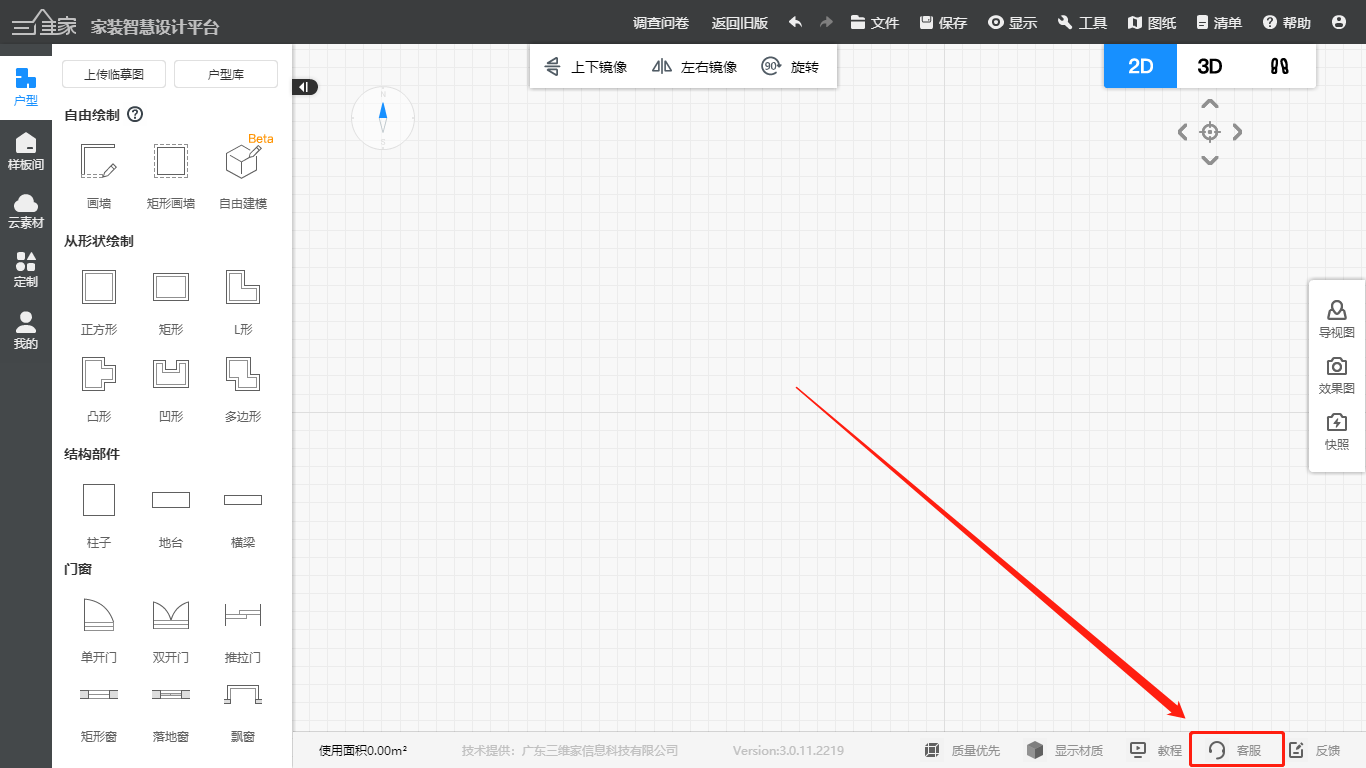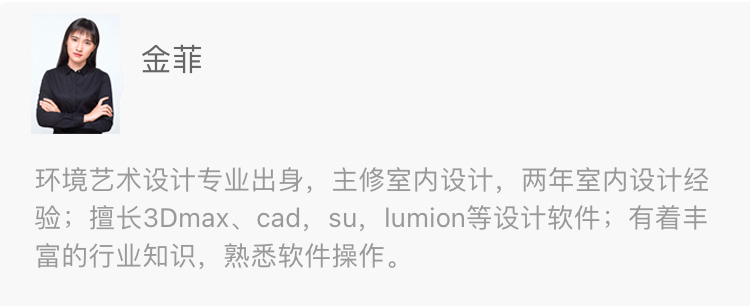
同级板材分区域铺贴
定义:同一层级的板材通过区域划分进行铺贴,实现素材拼接的多样化。
学习目标:
l 掌握铺贴区域的划分
一、掌握铺贴区域的划分
1. 进入定制顶墙设计,鼠标移动到吊顶位置,双击左键进入吊顶的铺贴模式
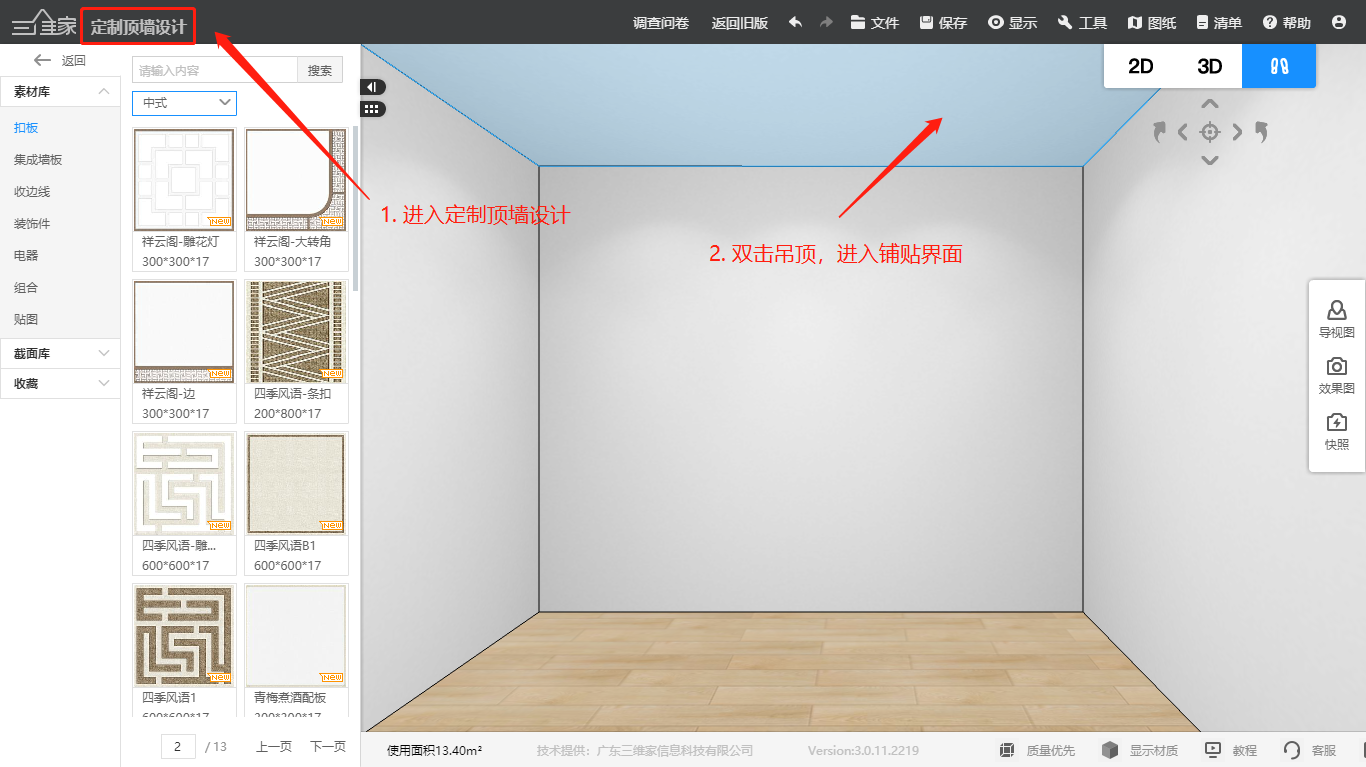
2. 左击选中画布,上方工具栏选择“画区域”-矩形画区
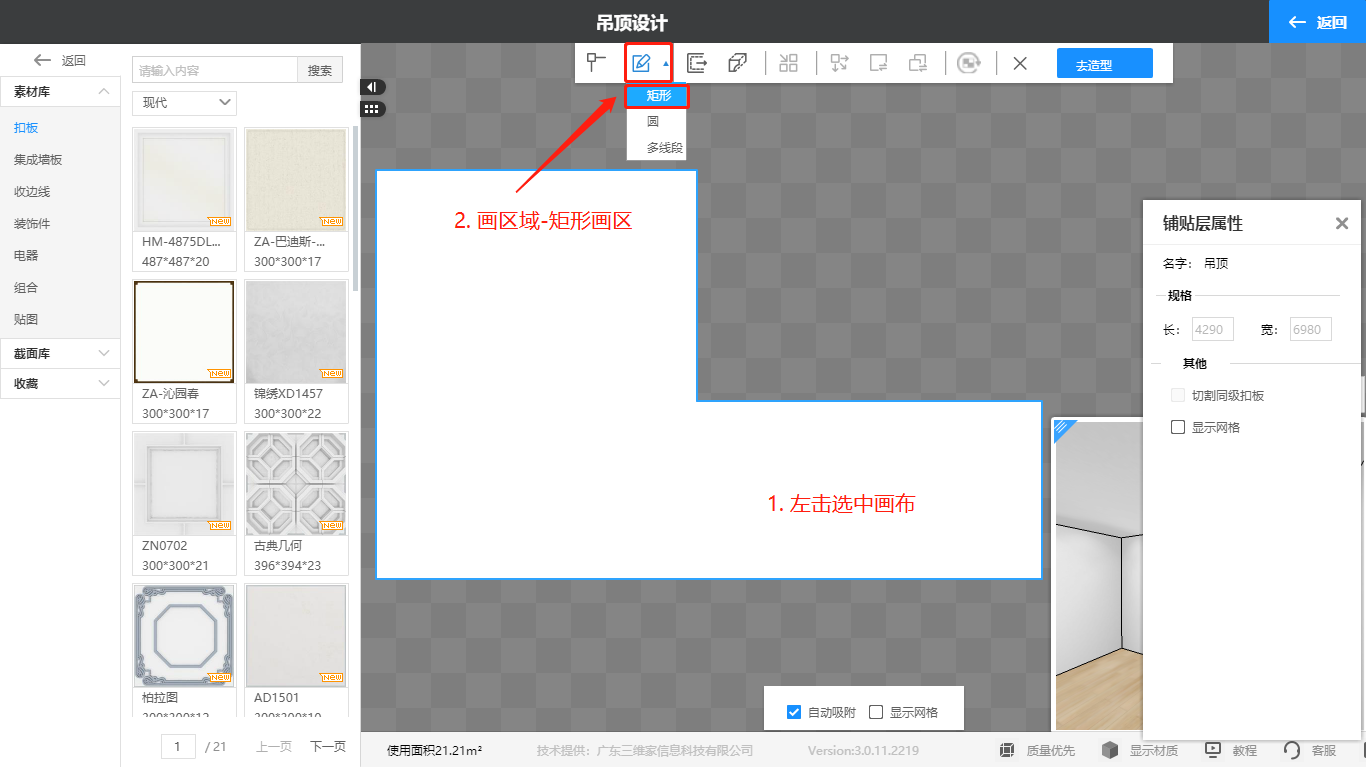
3. 左击确定起点,移动鼠标到终点位置,再左击定点
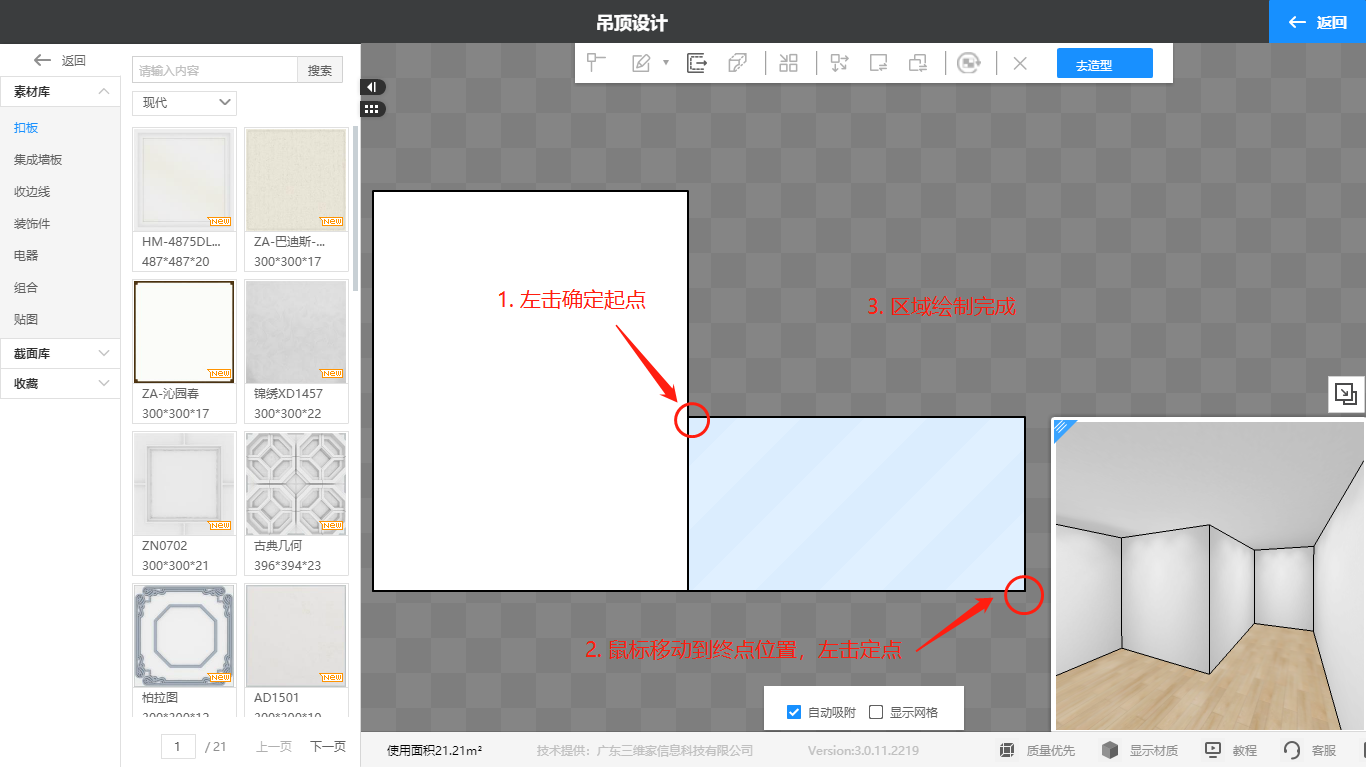
4. 长按鼠标左键拖拉放置,右击扣板-铺满
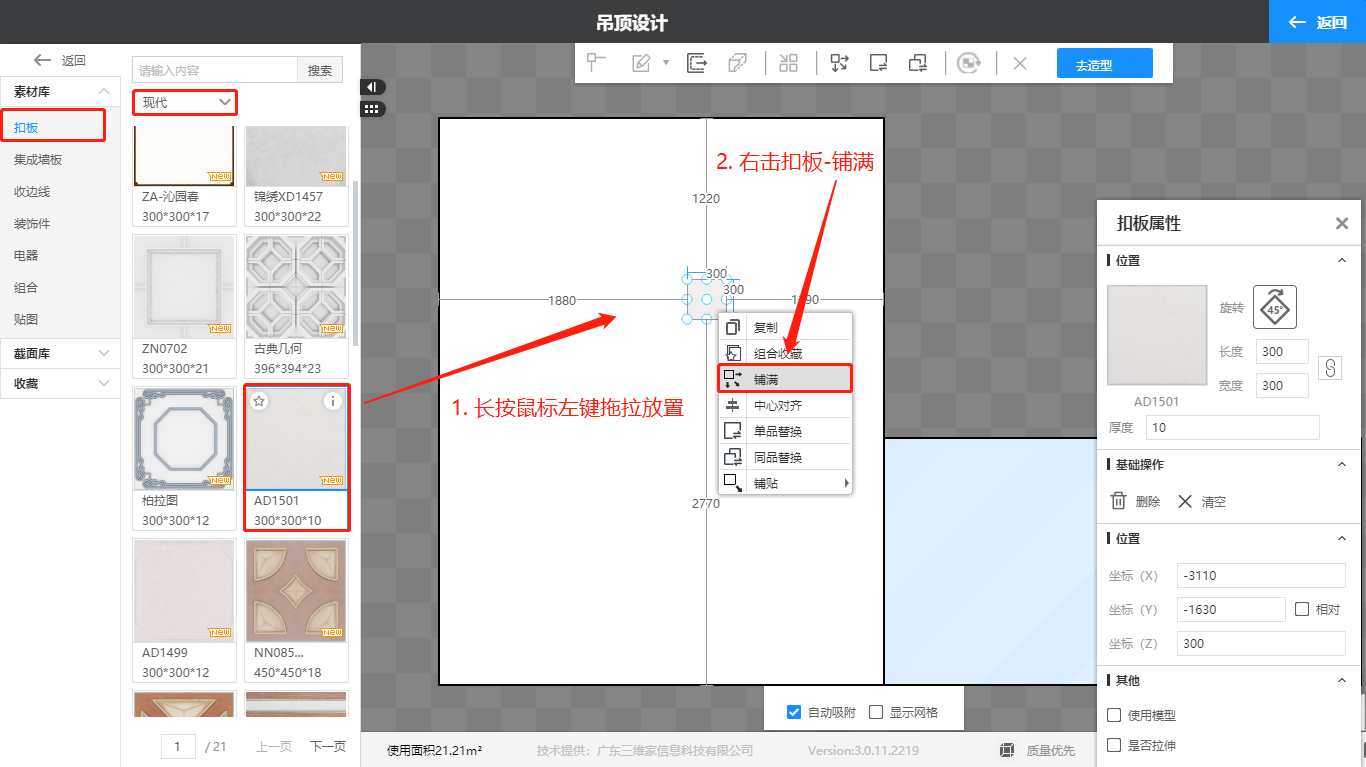
5. 同理,放置好扣板后,右击扣板-铺满
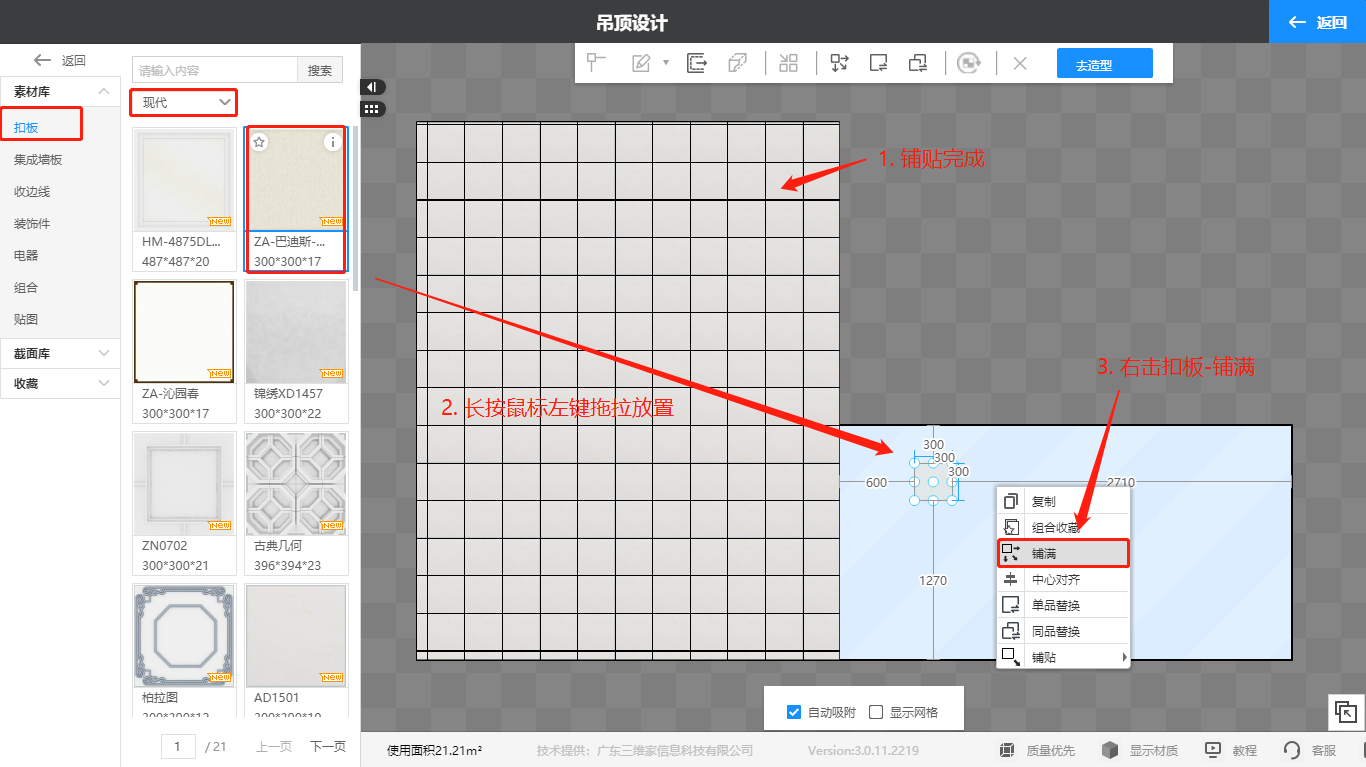
6. 铺贴完成
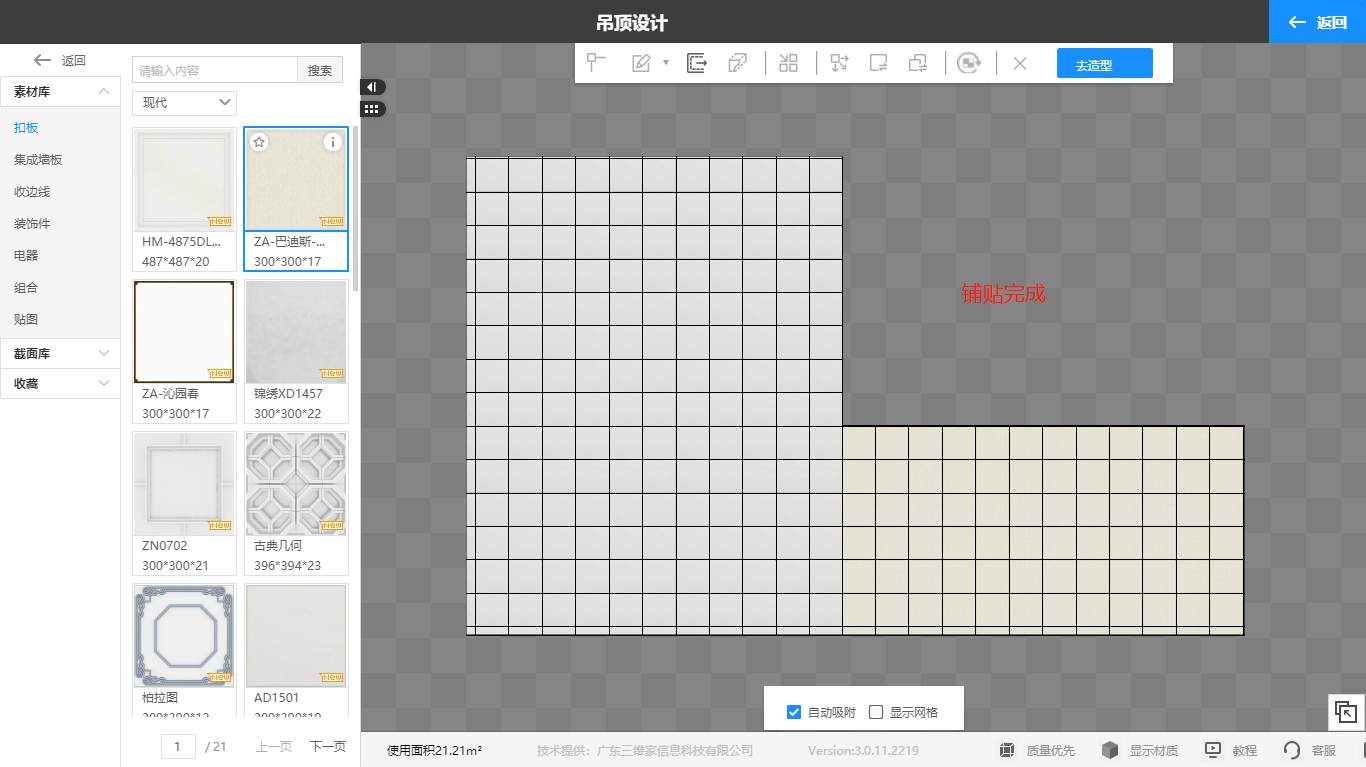
如果对以上内容有疑问,或者有软件其他操作问题,推荐您到3D设计页面,点击右下角【联系客服】进行提问,我们会在工作时间为您提供一对一的服务!